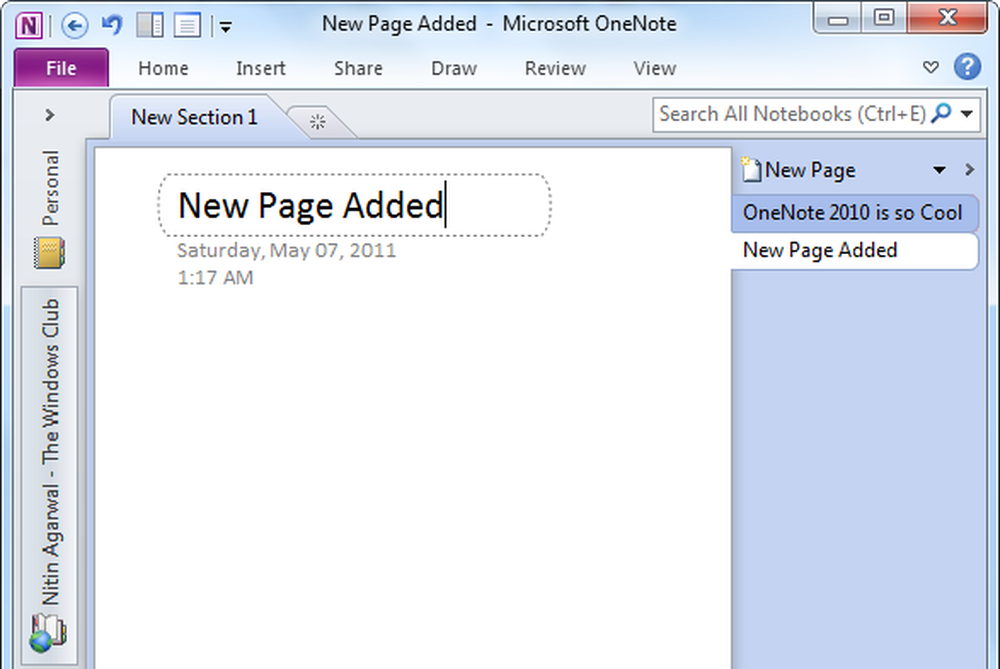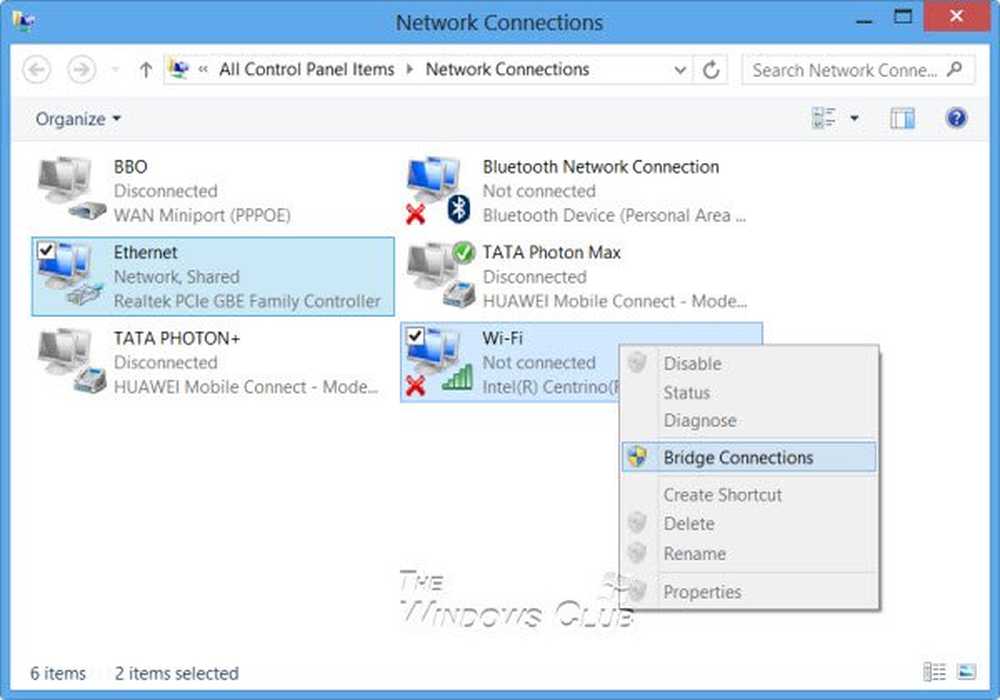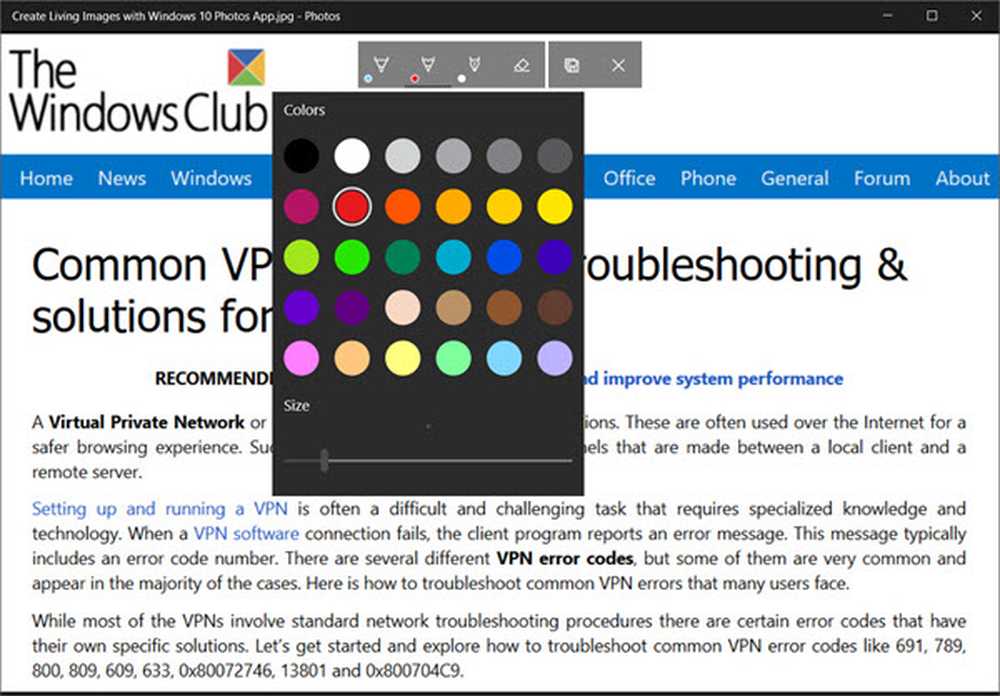Comment créer un compte local sur Windows 10

Mais, vous voudrez peut-être créer un compte local à la place. Vous devez peut-être créer un compte pour un membre de votre ménage ou une petite entreprise qui n'a pas ou n'a pas besoin d'un compte Microsoft. Quoi qu’il en soit, voici comment en créer un. Nous vous montrerons également comment convertir un compte Microsoft dans Windows 10 en un compte Windows local..
Créer un compte Windows 10 local
Pour créer un compte Windows 10 local, connectez-vous à un compte avec des privilèges d'administrateur..
Ouvrez le menu Démarrer, cliquez sur l’icône utilisateur, puis sélectionnez Modifier les paramètres du compte.
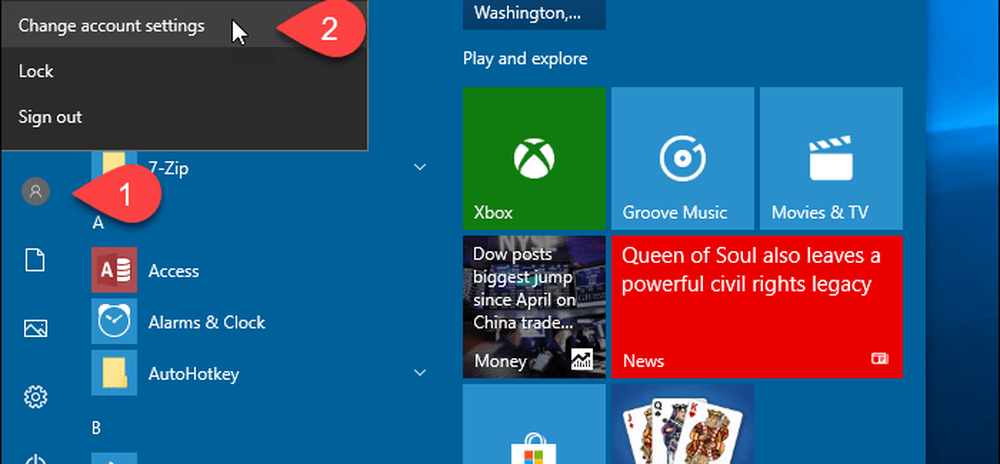
Sur le Réglages boîte de dialogue, cliquez sur Famille et autres utilisateurs dans le volet gauche.
Puis clique Ajouter quelqu'un d'autre à ce PC sous Autres utilisateurs sur la droite.
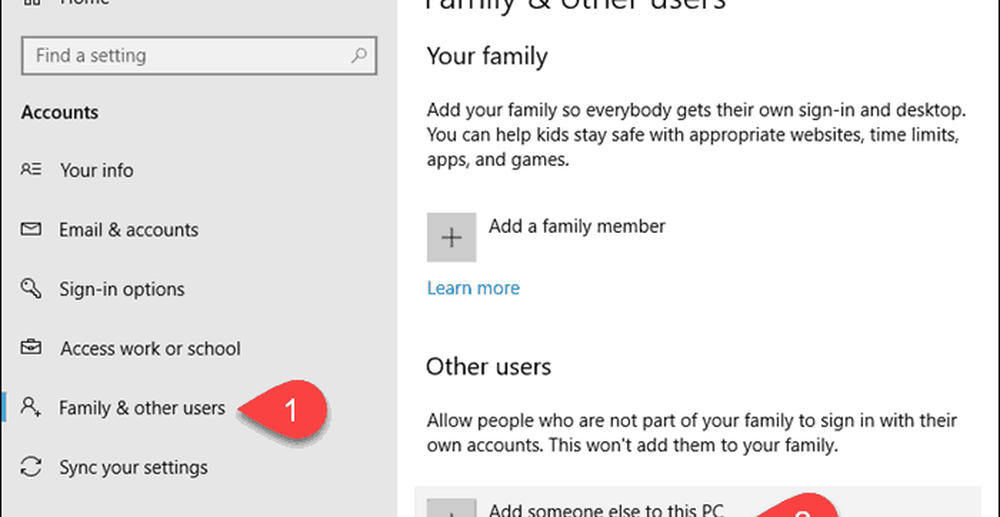
N'entrez pas d'email ou de numéro de téléphone sur le “Comment cette personne va-t-elle se connecter?" écran. Au lieu de cela, cliquez sur le “Je n'ai pas les informations de connexion de cette personne" lien.
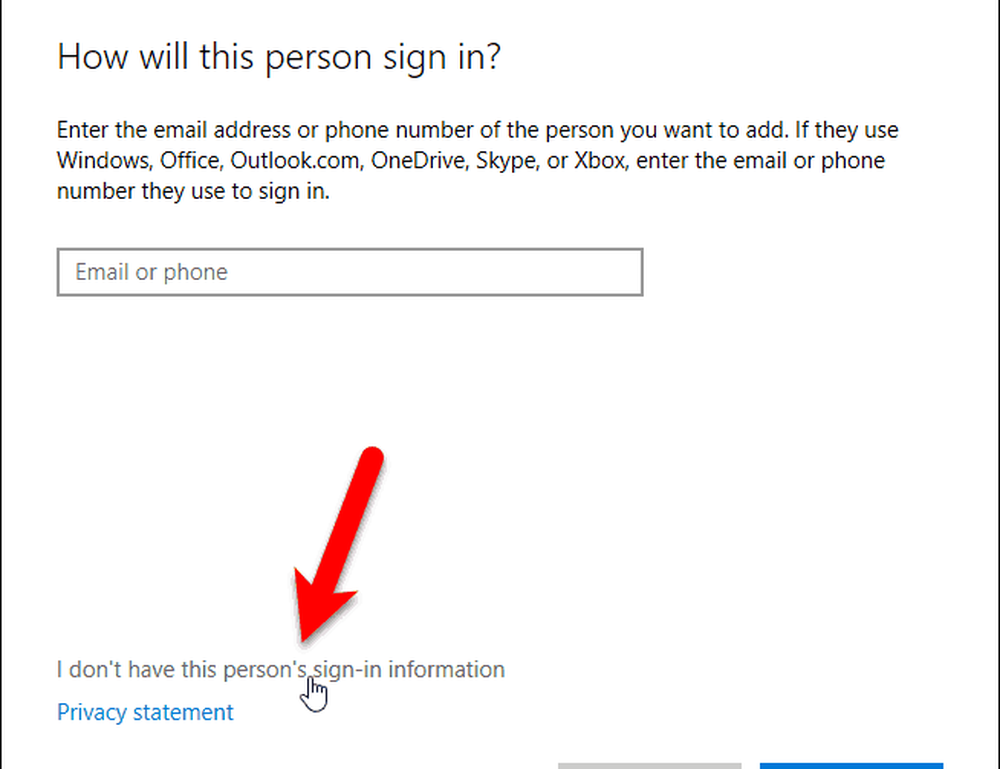
Dans la boîte de dialogue du compte Microsoft, cliquez sur le bouton Ajouter un utilisateur sans compte Microsoft lien en bas.

Entrez le nom de l'utilisateur sous Qui va utiliser ce PC et tapez le mot de passe deux fois sous Le sécuriser.
Sélectionnez trois questions de sécurité et entrez les réponses correspondantes sous Si vous oubliez votre mot de passe.
Puis clique Suivant. Microsoft crée un nouveau compte local.
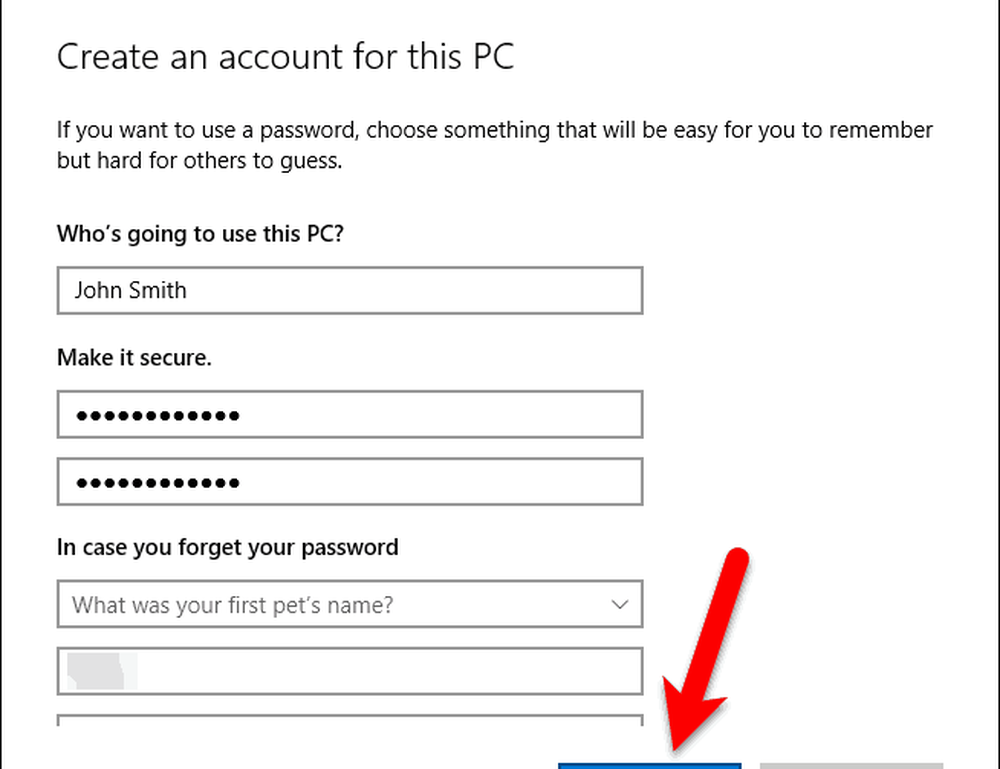
Basculer vers le nouveau compte d'utilisateur local
Vous pouvez basculer vers le nouveau compte local sans vous déconnecter de votre compte actuel..
Ouvrez le menu Démarrer, cliquez sur l'icône de l'utilisateur, puis sur le nouveau nom d'utilisateur local..
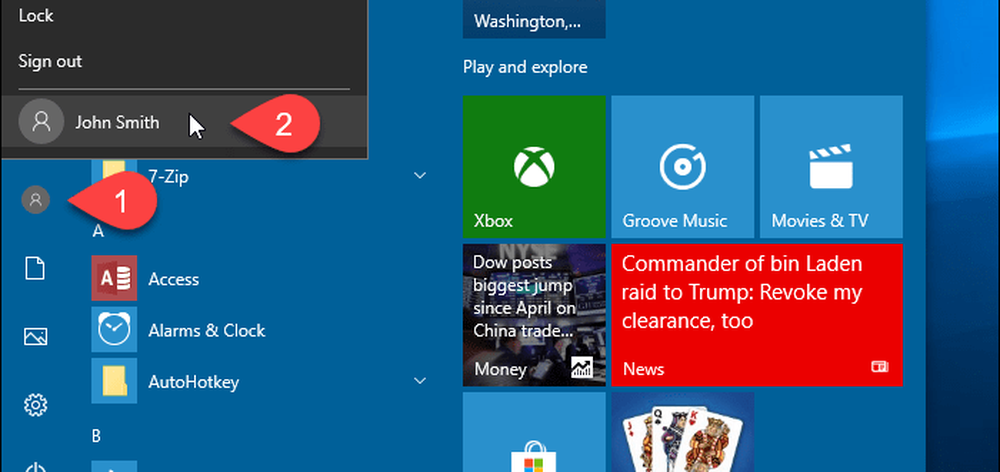
Connexion au nouveau compte d'utilisateur local
Lorsque vous vous connectez au nouveau compte local, cliquez sur le nom d'utilisateur dans le coin inférieur gauche de l'écran et entrez le mot de passe..
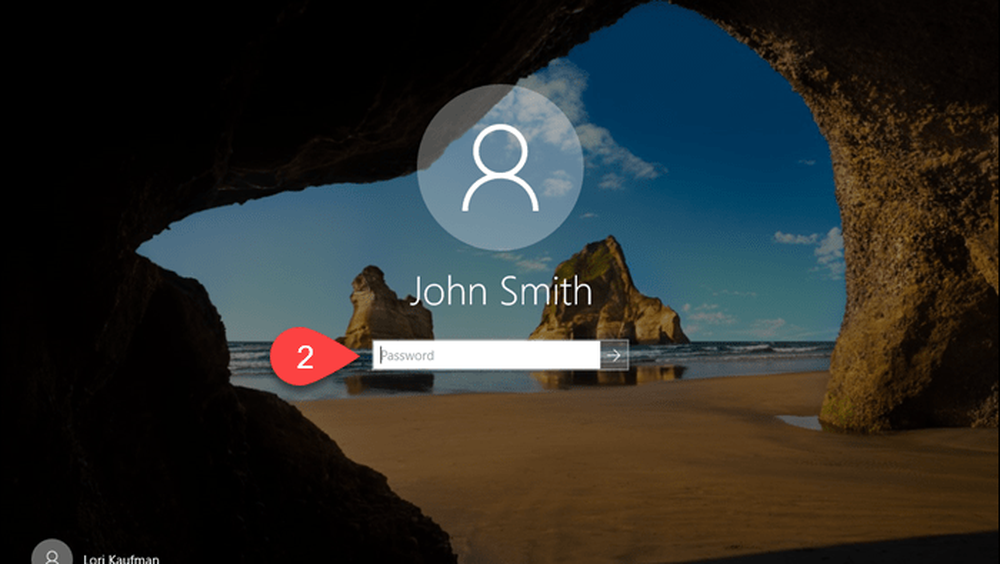
La première fois que vous vous connectez au nouveau compte local, Windows met un certain temps à configurer le compte..
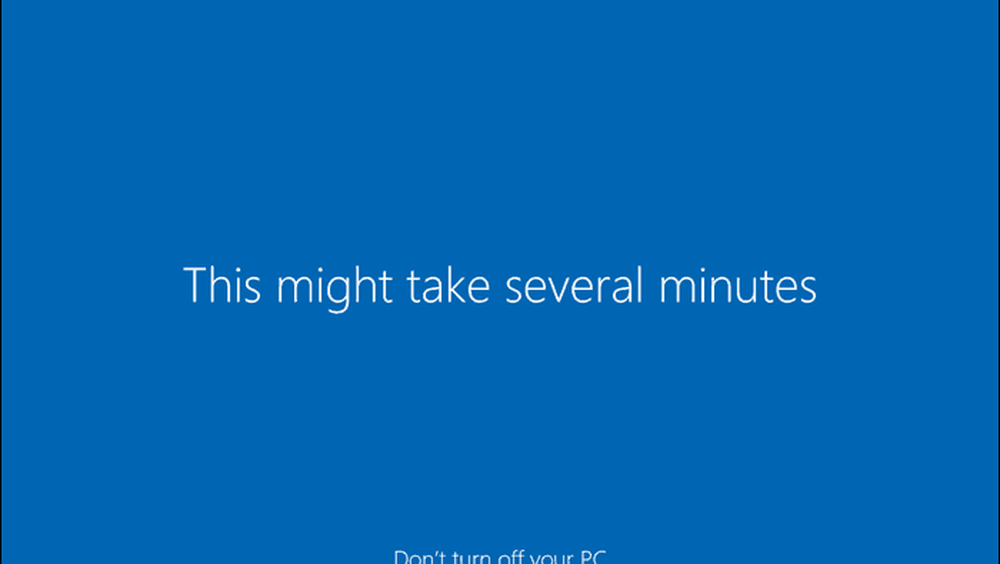
Modifier le type de compte pour un utilisateur local
Lors de la création d'un nouveau compte d'utilisateur, il s'agit par défaut d'un compte d'utilisateur standard, ce qui est préférable pour la sécurité. Vous pouvez le changer pour un compte administrateur. Mais vous ne devriez le faire que si le compte est pour vous ou pour une personne de confiance..
Pour convertir un compte standard en compte administrateur, ouvrez le menu Démarrer et cliquez sur Paramètres du PC.
Cliquez sur Comptes sur le Réglages écran puis cliquez sur Famille et autres utilisateurs sous Comptes dans le volet gauche.
Cliquez sur le nom du compte standard et cliquez sur Changer le type de compte.
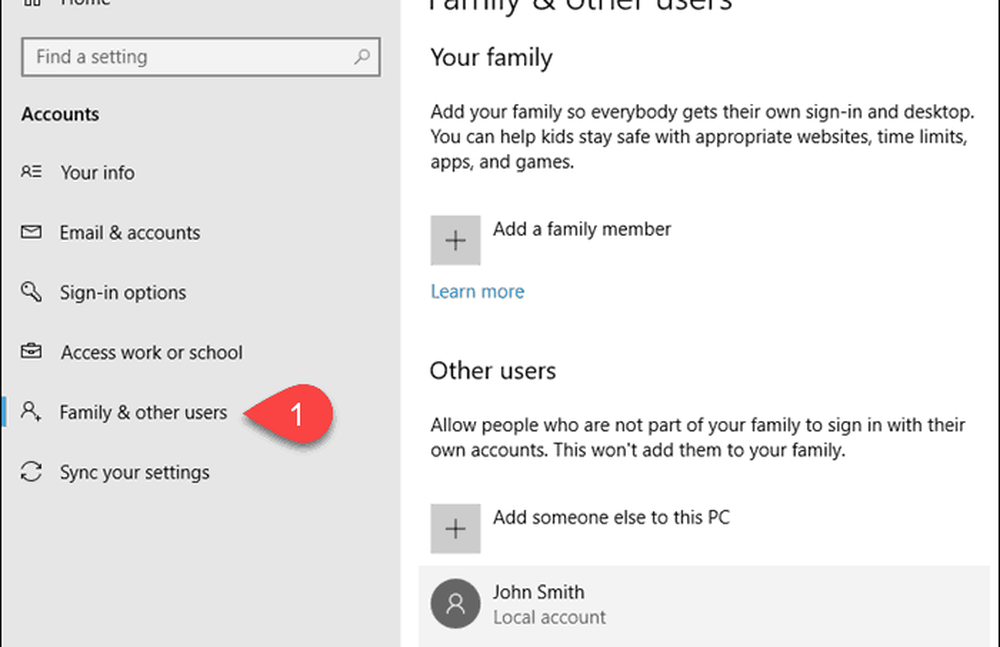
Sélectionner Administrateur du Type de compte liste déroulante et cliquez sur D'accord.
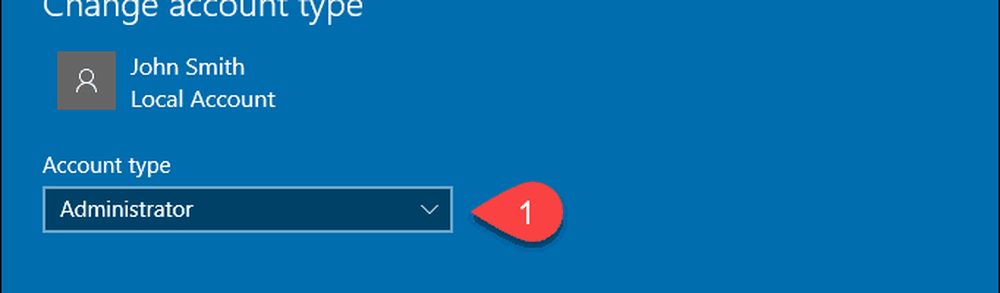
Supprimer un compte d'utilisateur local
Pour supprimer un compte Standard ou Administrateur local, ouvrez le menu Démarrer et cliquez sur Paramètres du PC.
Cliquez sur Comptes sur le Réglages écran puis cliquez sur Famille et autres utilisateurs sous Comptes dans le volet gauche.
Cliquez sur le nom du compte standard et cliquez sur Retirer.
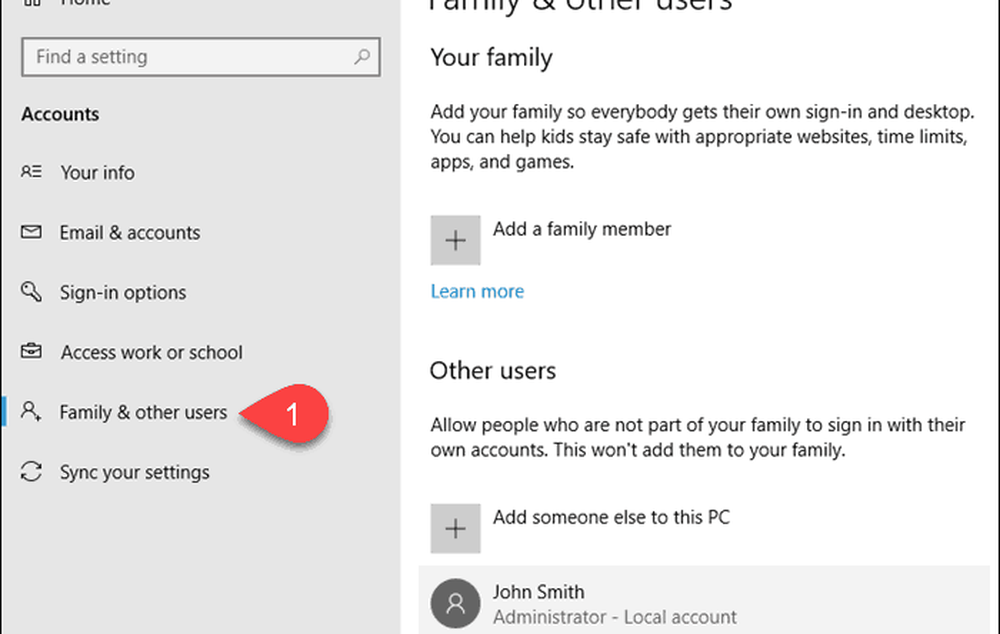
Lorsque vous supprimez un compte d'utilisateur, toutes leurs données sont supprimées. Si vous ne voulez pas perdre les données, assurez-vous de les sauvegarder avant de supprimer le compte..
Si vous êtes sûr de vouloir supprimer le compte, cliquez sur Supprimer le compte et les données sur le Supprimer le compte et les données boite de dialogue.
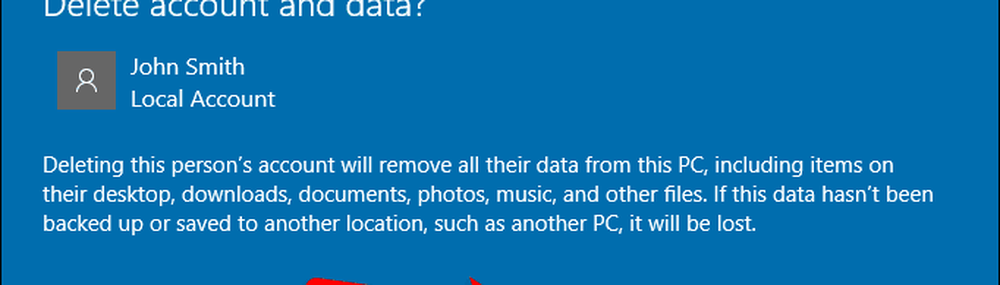
Convertir un compte Microsoft en un compte d'utilisateur local
Si vous vous êtes initialement connecté à Windows 10 à l'aide de votre compte Microsoft, vous pouvez le convertir en compte d'utilisateur local si vous souhaitez.
Pour convertir un compte Microsoft en un compte d'utilisateur local, ouvrez le menu Démarrer et cliquez sur Paramètres du PC.
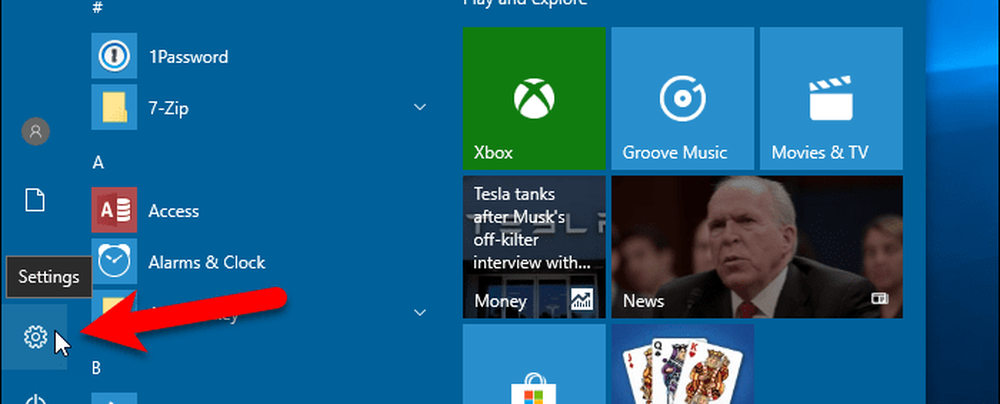
Cliquez sur Comptes sur le Réglages boite de dialogue.
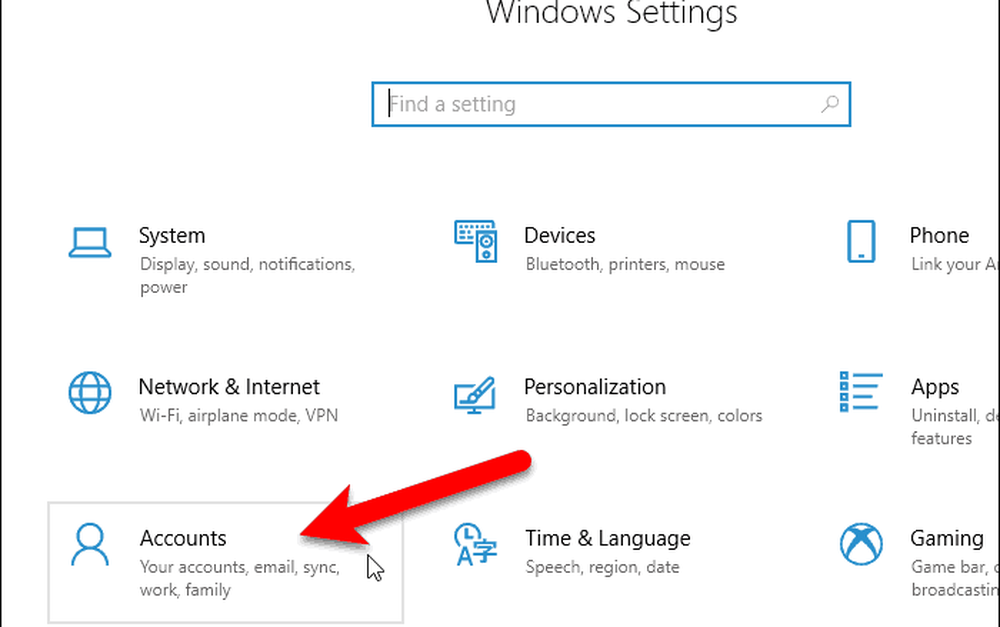
Cliquez sur Votre info sur le volet gauche.
Puis clique Connectez-vous avec un compte local à la place lien à droite.
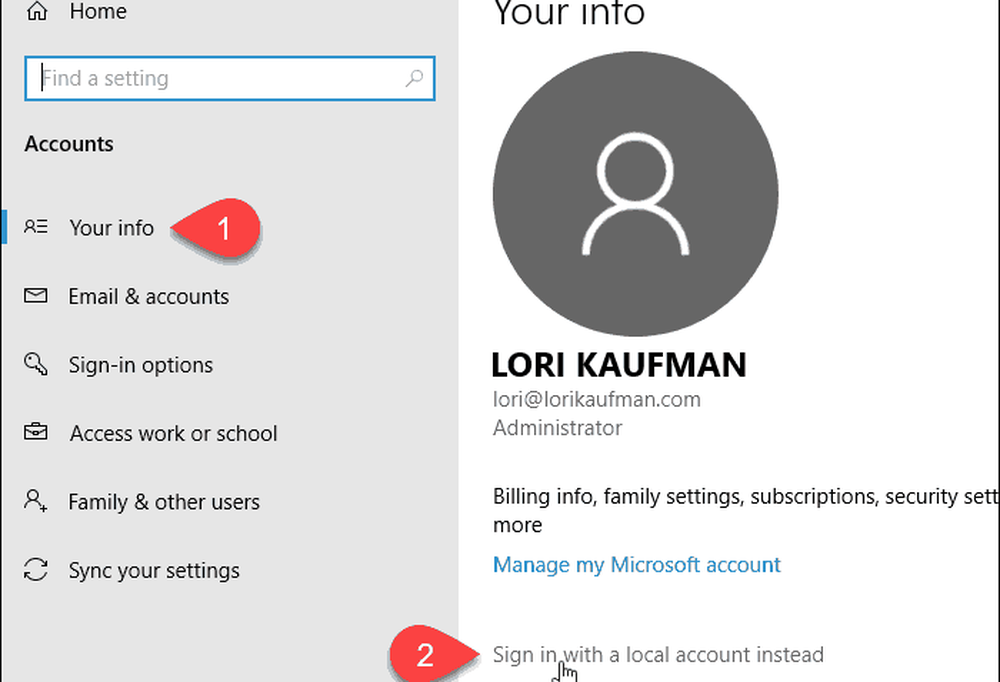
Entrez le mot de passe du compte Microsoft dans la zone Mot de passe actuel..
Puis clique Suivant.
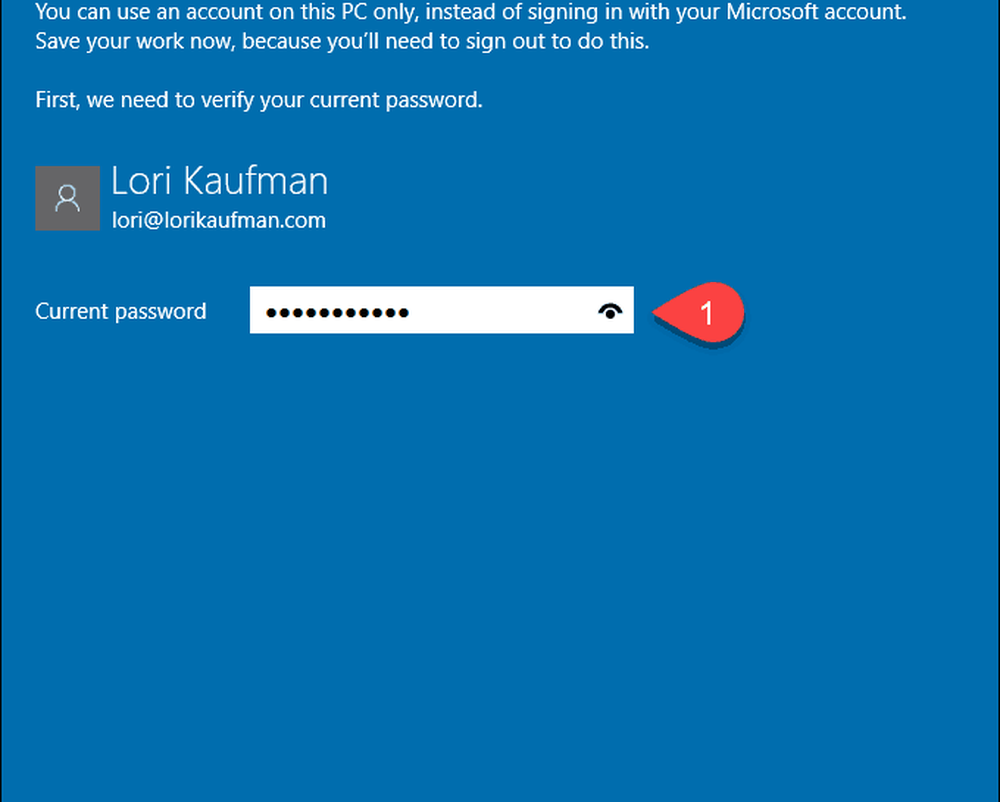
Entrez un Nom d'utilisateur pour le compte local. Puis entrez un Mot de passe et Retaper le mot de passe.
Ajouter un Question secrète de mot de passe si vous voulez vous aider à vous souvenir de votre mot de passe.
Cliquez sur Suivant.

Cliquez sur Se déconnecter et finir.
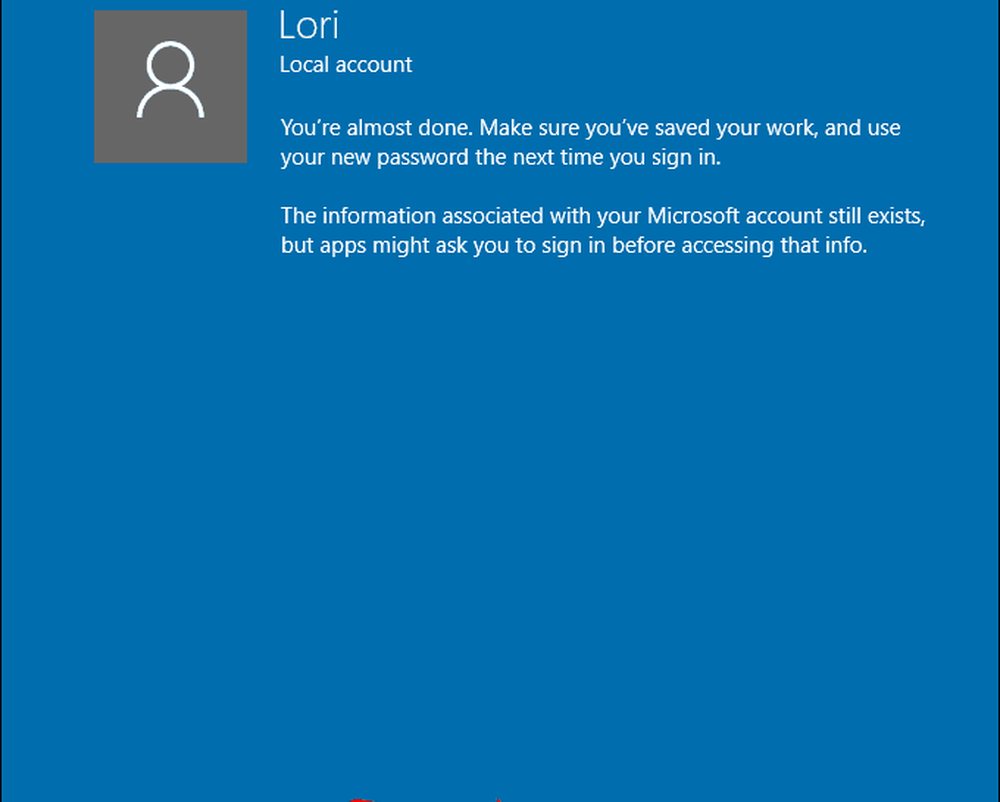
Maintenant, cliquez sur votre nouveau nom de compte d'utilisateur local dans le coin inférieur gauche de l'écran de connexion..
Ensuite, entrez votre nouveau mot de passe.
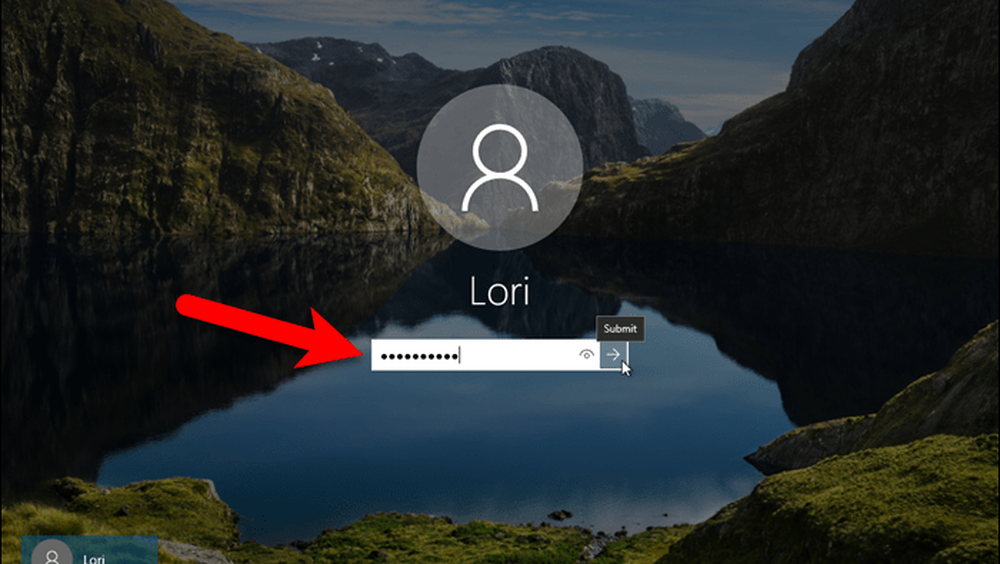
Vous avez maintenant un compte local, mais il y a un inconvénient
Vous souhaitez créer un compte local pour plusieurs raisons, mais rappelez-vous que cet utilisateur ne sera pas en mesure de synchroniser ses paramètres entre ordinateurs, notamment Mail et Groove Music. Vous pouvez vous connecter à votre compte OneDrive à l'aide de l'application OneDrive même si vous utilisez un compte d'utilisateur Windows local..